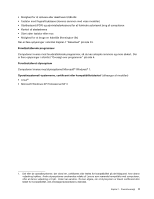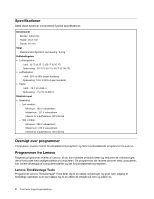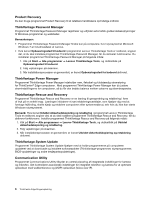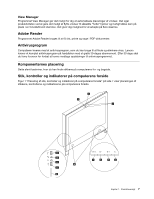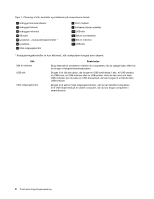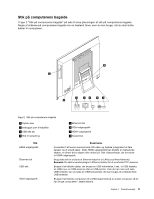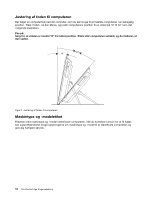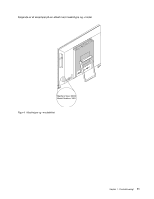Lenovo ThinkCentre Edge 91z (Danish) User Guide - Page 16
ThinkVantage Rescue and Recovery, ThinkVantage System Update
 |
View all Lenovo ThinkCentre Edge 91z manuals
Add to My Manuals
Save this manual to your list of manuals |
Page 16 highlights
Product Recovery Du kan bruge programmet Product Recovery til at retablere harddiskens oprindelige indhold. ThinkVantage Password Manager Programmet ThinkVantage Password Manager registrerer og udfylder automatisk godkendelsesoplysninger til Windows-programmer og websteder. Bemærkninger: • Programmet ThinkVantage Password Manager findes kun på computere, hvor styresystemet Microsoft Windows 7 er forudinstalleret af Lenovo. • Hvis ikonet Opbevaringssted til kodeord i programmet Lenovo ThinkVantage Tools er nedtonet, angiver det, at du skal installere programmet ThinkVantage Password Manager, før du aktiverer funktionerne. Du installerer programmet ThinkVantage Password Manager på følgende måde: 1. Klik på Start ➙ Alle programmer ➙ Lenovo ThinkVantage Tools, og dobbeltklik på Opbevaringssted til kodeord. 2. Følg vejledningen på skærmen. 3. Når installationsprocessen er gennemført, er ikonet Opbevaringssted for kodeord aktiveret. ThinkVantage Power Manager Programmet ThinkVantage Power Manager indeholder nem, fleksibel og fuldstændig strømstyring for ThinkCentre® Edge-computeren. Med programmet ThinkVantage Power Manager kan du justere strømindstillingerne for computeren, så du får den bedste balance mellem ydeevne og strømbesparelse. ThinkVantage Rescue and Recovery Programmet ThinkVantage Rescue and Recovery er en løsning til genopretning og retablering i form af tryk på en enkelt knap. Løsningen inkluderer et sæt retableringsværktøjer, som hjælper dig med at foretage fejlfinding, skaffe hjælp og retablere computeren efter systemnedbrud, selv hvis du ikke kan starte Windows-styresystemet. Bemærk: Hvis ikonet Udvidet sikkerhedskopiering og retablering i programmet Lenovo ThinkVantage Tools er nedtonet, angiver det, at du skal installere programmet ThinkVantage Rescue and Recovery, før du aktiverer funktionerne. Installer programmet ThinkVantage Rescue and Recovery på følgende måde: 1. Klik på Start ➙ Alle programmer ➙ Lenovo ThinkVantage Tools, og dobbeltklik på Udvidet sikkerhedskopiering og retablering. 2. Følg vejledningen på skærmen. 3. Når installationsprocessen er gennemført, er ikonet Udvidet sikkerhedskopiering og retablering aktiveret. ThinkVantage System Update Programmet ThinkVantage System Update hjælper med at holde programmerne på computeren opdateret ved at downloade og installere softwarepakker (ThinkVantage-programmer, styreprogrammer, BIOS-opdateringer og andre tredjepartsopdateringer). Communication Utility Programmet Communications Utility tilbyder en central placering af integrerede indstillinger for kamera og mikrofon. Det kontrollerer avancerede indstillinger for integreret mikrofon og kamera for at optimere oplevelsen med webkonference og (VOIP)-oplevelsen (Voice over IP). 6 ThinkCentre Edge Brugervejledning